Wat moet ik doen om de overgang van het schooljaar te regelen in Eduscope?
|
|
|
- Emmanuel Janssen
- 7 jaren geleden
- Aantal bezoeken:
Transcriptie
1 Wat moet ik doen om de overgang van het schooljaar te regelen in Eduscope? In de periode mei/juni zijn de scholen volop bezig om alles weer in gereedheid te brengen voor het volgende schooljaar. Zo ook de leerlingadministratie. Hier wordt uitgelegd welke stappen uitgevoerd moeten worden om de schooljaarovergang met Eduscope uit te voeren. In principe kunnen deze handelingen al op een willekeurig moment voordat het nieuwe schooljaar begint worden uitgevoerd. Uiteraard dient u wel te beschikken over relevante gegevens zoals bijvoorbeeld nieuwe groepsindelingen. Wij adviseren om de schooljaarovergang uit te voeren vóór 1 augustus. Dan worden leerlingen automatisch van 1 augustus tot en met 31 juli in de nieuwe groep geplaatst en hoeft u niet telkens de begindatum aan te passen. Administratie 1. Schooljaar instellen Allereerst moet u ervoor zorgen dat het nieuwe schooljaar is ingesteld. Dat doet u via het menu Inrichten - Administratie Scholen Schooljaren. Controleer eerst of het nieuwe schooljaar al bestaat. Let op dat u niet van een bestaand schooljaar de gegevens wijzigt, maar dat u eerst kiest om een nieuw schooljaar toe te voegen (via de groene plus-knop Toevoegen). Als u een start-/- einddatum instelt, hoeft dit niet de precieze dag waarop het school jaar begint/eindigt te zijn. Eduscope zal hier een suggestie voor geven. 2. Leerlingen uitschrijven Leerlingen die van school vertrekken dient u uit te schrijven. Meestal zijn dit leerlingen uit groep 8 die instromen bij het voortgezet onderwijs. U gaat als volgt te werk: Zoek de betreffende leerling op in Menu - Administratie - Leerlingen - Leerlingen basis en ga naar het tabblad Inschrijvingen. Selecteer de inschrijving van de leerling en klik onderaan op Uitschrijven.
2 In het nieuwe scherm vult u op zijn minst de uitschrijfdatum in. Wij adviseren om als uitschrijfdatum te kiezen, ook al is de laatste schooldag eerder. Dit geldt uiteraard niet voor leerlingen die om andere redenen eerder worden uitgeschreven (bijvoorbeeld vanwege een verhuizing). Vul eventueel ook de naam van de school in waar de leerling naar toe gaat. Ook kunt u nog de uitschrijfreden en uitstroomadvies invullen. Klik onderaan op OK om het te bevestigen. Vervolgens dient u ten behoeve van de berichtenuitwisseling met BRON ook nog gegevens in te vullen. Hiervoor klikt u onderaan op de knop BRON. Het venster BRON Inschrijving verschijnt en bij het onderdeel Overig wordt u geacht om een VO advies in te vullen voor uit te schrijven groep 8 leerlingen. Tevens wordt u geacht om de score van de eindtoets in te vullen. Overigens zijn deze gegevens niet van belang voor de bekostiging van uw school. 3. Leerlingen inschrijven Nieuwe leerlingen heeft u waarschijnlijk al eerder aangemeld of ingeschreven. Nieuwe leerlingen voert u in via het menu Administratie Leerlingen Leerlingen - basis. Hier wordt verder niet uitgelegd hoe dit werkt, aangezien dit niet specifiek met de schooljaarovergang te maken heeft. Vergeet niet om nieuwe leerlingen ook al in een (toekomstige) groep te plaatsen. Dit wordt in de volgende stap uitgelegd.
3 4. Groepen indelen Hierna gaat u naar: Menu - Administratie Leerlingen Groepen en selecteert u bovenaan het nieuwe schooljaar. U voegt hier de groepen van het nieuwe schooljaar toe. Aan iedere groep koppelt u de juiste leerlingen en docent(en). Dat doet u in de tabbladen Leerlingen en Docenten. Bij het toevoegen van leerlingen heeft u de mogelijkheid om in één keer alle leerlingen van een groep uit het vorige (huidige) schooljaar te selecteren. Hiermee kunt u de groepsindeling redelijk snel uitvoeren, mits er natuurlijk niet te veel uitzonderingen (doubleurs) zijn. Bovendien dient u ten behoeve van de berichtenuitwisseling met BRON het leerjaar van iedere leerling op te geven. Selecteer het nieuwe schooljaar en klik onderaan op Toevoegen om een nieuwe groep toe te voegen. Vul de naam van de groep in. Indien het een homogene groep betreft kunt u ook al meteen het Edex-leerjaar van de groep invullen. SBO scholen kunnen eventueel de keuze S maken. Indien de nieuwe groep een combinatiegroep is, kunt u het Edex-leerjaar hier leeg laten. Lees verder onder 4a hoe u bij combinatiegroepen het edex-leerjaar instelt. Sla dit op met het diskette-icoon. Hierna kunt u direct leerlingen en docenten toevoegen.
4 a) Leerlingen Klik in het tabblad Leerlingen onderaan op de knop Toevoegen. Klik rechtsboven op Zoeken. U kunt leerlingen op naam zoeken, maar als u een hele groep van het vorige schooljaar ineens wilt doorschuiven, kunt u beter bij het laatste zoek-criterium de naam van de groep van vorig schooljaar kiezen. Alle kinderen van die groep komen dan in beeld. Met de CTRL en SHIFT toets kunt u meerdere of alle leerlingen uit die groep selecteren. Leerlingen die doubleren kunt u op deze manier eenvoudig overslaan. Herhaal de vorige stap als u nog andere leerlingen (uit bijvoorbeeld andere groepen) aan deze nieuwe groep wilt toevoegen. Nadat u alle leerlingen heeft toegevoegd, ziet u ze staan in het tabblad Leerlingen. Normaal gesproken dient iedere leerling de begindatum te hebben en einddatum (tenzij een leerling pas later is ingeschreven of eerder is uitgeschreven). Dit is automatisch het geval als u dit vóór 1 augustus uitvoert. Voert u dit pas na 1 augustus uit, dan zal de datum van die dag als startdatum worden gehanteerd. Wij adviseren om dit dan aan te passen in Voor de berichtenuitwisseling met BRON is het belangrijk is dat u voor iedere leerling aangeeft in welk leerjaar die zit. LET OP: Met leerjaar wordt in dit geval de codering van het leerjaar of het niveau waarin de leerling onderwijs volgt bedoeld en niet het zoveelste leerjaar van de leerling. Het is dus altijd een waarde tussen 0 en 8. Als een leerling in groep
5 6 doubleert, zit die het jaar erna wederom in leerjaar 6 en niet in leerjaar 7! Voor SO onderwijs gelden andere regels. Bij homogene groepen kunt u met SHIFT in één keer alle leerlingen selecteren en met de rechtermuisknop (of rechts beneden met de knop Leerjaar) het juiste leerjaar instellen (als dit bij het aanmaken van de groep nog niet gebeurd is). Bij heterogene groepen (combinatiegroepen) kunt u bij het instellen kiezen voor de optie 'Leerjaar van vorig jaar met 1 opgehoogd'. U hoeft dan niet voor iedere leerling op te zoeken wat zijn leerjaar is. Herhaal deze stappen voor alle overige groepen en vergeet niet om ook de nieuwe leerlingen in een groep te plaatsen. b) Docenten Klik in het tabblad Docenten onderaan op de knop Toevoegen. Het toevoegen van docenten gaat op soortgelijke wijze als het toevoegen van leerlingen. Let op: alle beoordelingen, journalen, hga's en overige dossier-gegevens van een leerling blijven altijd gekoppeld aan de leerling. Deze hoeven dus niet afzonderlijk te worden overgezet. Hiervoor
6 hoeft dus geen enkele actie ondernomen te worden. De nieuwe leerkrachten hebben, overeenkomstig met hun gebruikersrechten, automatisch toegang tot al deze gegevens! 5. Uitwisselen met BRON Nadat u bovenstaande handelingen heeft verricht dient u de mutaties uit te wisselen met BRON. Overigens kunt u ook tussentijds de mutaties tot dan toe al vast uitwisselen met BRON. Mocht u langere tijd nodig hebben voor de schooljaarovergang, dan hoeft u dus niet te wachten tot u eerst helemaal klaar bent. U wordt eigenlijk zelfs geacht om minimaal eens per twee weken alle mutaties tot dan toe uit te wisselen. Voor nieuwe en uitgeschreven leerlingen stelt Eduscope automatisch nieuwe berichten voor BRON op. Voor de overige leerlingen (die doorschuiven naar een nieuwe groep) moeten de BRON gegevens eerst worden geactualiseerd. Hierbij worden met name de nieuwe groepsgegevens toegevoegd aan de bestaande BRON gegevens van de leerling. U gaat als volgt te werk: Zorg dat de groepsindeling gereed is en dat u voor alle leerlingen het correcte leerjaar heeft ingesteld. Dit is in de vorige stap uitgelegd. Ga naar: Menu - Administratie Leerlingen BRON en vervolgens naar het onderdeel Controle - Administratie. Dit onderdeel is verdeel in 3 tabbladen. Het eerste tabblad toont alle Fouten. In principe betreft dat leerlingen waarvoor nog geen BRON gegevens zijn of konden worden ingevuld (omdat de leerling bijvoorbeeld nog niet in een groep geplaatst is). Vaak zijn dit leerlingen die pas in de toekomst, zelfs na de start van het nieuwe schooljaar, actief worden. Het tweede tabblad Waarschuwingen bevat leerlingen waarvan de BRON gegevens niet overeenstemmen met de gegevens uit de basisadministratie. Vaak zijn er verschillen in de groepsgegevens. Bij een schooljaarovergang is dat ook logisch, want de groepsovergang is al uitgevoerd terwijl dit nog niet is bijgewerkt voor BRON.
7 Het derde tabblad toont een volledig overzicht van alle leerlingen. Ook de leerlingen zonder fouten en waarschuwingen. U moet trachten om de fouten en waarschuwingen bij te werken. Ongeacht in welk tabblad u bent, klikt u rechtsonder op de knop Alles. Er verschijnt dan een submenu waar u kunt aangeven welke inschrijvingen u wilt selecteren. Wij adviseren om de optie Selecteer inschrijvingen met fouten en waarschuwingen te kiezen. Uiteraard staat het u vrij om een andere keuze te maken. Klik vervolgens linksonder op de knop Actualiseer. Eduscope zal de BRON gegevens van alle geselecteerde actualiseren en de hiervoor benodigde berichten opstellen. Deze berichten verschijnen bij het onderdeel Berichten - Goed te keuren. Deze berichten kunt u op de gangbare manier uitwisselen met BRON. Mochten er na het actualiseren van de gegevens nog steeds leerlingen met fouten of waarschuwingen zijn, dan dient u na te gaan waardoor dit komt en de gegevens hiervoor aan te passen in de basisadministratie. Overigens kunt u in dit scherm op de naam van een leerling of op de BRON inschrijving van de leerling klikken om direct dat deel van de administratie te openen. 6. Controleren gegevens De werkzaamheden voor de feitelijke jaarovergang zijn eigenlijk al gereed voordat u met BRON gaat uitwisselen. Uiteraard dient er wel met BRON uitgewisseld te worden, maar dat moet sowieso al los van de jaarovergang. Zodra de eerste dag van het nieuwe schooljaar aanbreekt, weet Eduscope automatisch dat het nieuwe schooljaar is begonnen en dat vanaf dat moment de nieuwe groepsindeling geldt. Het is uitermate zinvol om tussentijds of na het uitvoeren van de jaarovergang en na het uitschrijven van de uitstromers de leerlingenaantallen te controleren. Dit kunt u doen door het maken van groeps- en/of leerlingenlijsten. Let er bij deze controle wel op dat steeds dezelfde teldatum voor de onderstaande controlelijsten wordt ingevoerd! Controleer bijvoorbeeld de stand van zaken op datum van de eerste schooldag van het volgende schooljaar. De leerlingen van groep 8 die uitstromen tellen dan niet meer mee. Actieve leerlingen die (nog) niet in een groep zitten, worden zichtbaar via Rapportage Administratie Tellijsten Leerlingen, kies daarbij voor de sortering op Groep. Op de teldatum actieve leerlingen zonder groep worden dan als eerste getoond. Deze dient u alsnog in een groep te plaatsen of uit te schrijven als u dat vergeten was. De groepstotalen kunt op opvragen via Rapportage Administratie Groep Aantallen. Groepslijsten maakt u via Rapportage Administratie Groep Algemeen.
Jaarovergang in EDUscope
 Jaarovergang in EDUscope Versie 1.0 Bergerweg 110 6135 KD Sittard 046 4571830 INLEIDING Wat moet ik doen om de overgang van het schooljaar te regelen in Eduscope? In de periode mei/juni zijn de scholen
Jaarovergang in EDUscope Versie 1.0 Bergerweg 110 6135 KD Sittard 046 4571830 INLEIDING Wat moet ik doen om de overgang van het schooljaar te regelen in Eduscope? In de periode mei/juni zijn de scholen
Jaarovergang ParnasSys uitvoeren
 Jaarovergang ParnasSys uitvoeren Versie: juni 2016 Aandachtspunten - Plan de jaarovergang vroegtijdig in. Je hoeft dus niet te wachten tot de laatste schoolweek. - Het nieuwe schooljaar (en dus de nieuwe
Jaarovergang ParnasSys uitvoeren Versie: juni 2016 Aandachtspunten - Plan de jaarovergang vroegtijdig in. Je hoeft dus niet te wachten tot de laatste schoolweek. - Het nieuwe schooljaar (en dus de nieuwe
Jaarovergang uitvoeren in ESIS
 Jaarovergang uitvoeren in ESIS De Jaarovergang is één van de activiteiten die u in ESIS uitvoert rond de inschrijving en indeling van leerlingen. Door het uitvoeren van de activiteit Jaarovergang zet u
Jaarovergang uitvoeren in ESIS De Jaarovergang is één van de activiteiten die u in ESIS uitvoert rond de inschrijving en indeling van leerlingen. Door het uitvoeren van de activiteit Jaarovergang zet u
Stappenplan Jaarovergang 2014
 Stappenplan Jaarovergang 2014 Dit stappenplan helpt u om de leerlingen over te zetten naar het volgend schooljaar. Het is raadzaam dit stappenplan door te lezen voor u start met de Jaarovergang! Aandachtspunten:
Stappenplan Jaarovergang 2014 Dit stappenplan helpt u om de leerlingen over te zetten naar het volgend schooljaar. Het is raadzaam dit stappenplan door te lezen voor u start met de Jaarovergang! Aandachtspunten:
EDUscope Administratie In- en Uitschrijven
 EDUscope Administratie In- en Uitschrijven EDUscope versie 3.7.0 Bergerweg 110 6135 KD Sittard 046-4571830 1 INHOUD 2 Inleiding... 3 3 Inloggen... 3 4 Menu Leerling Basis - Leerlingen... 3 5 Filter...
EDUscope Administratie In- en Uitschrijven EDUscope versie 3.7.0 Bergerweg 110 6135 KD Sittard 046-4571830 1 INHOUD 2 Inleiding... 3 3 Inloggen... 3 4 Menu Leerling Basis - Leerlingen... 3 5 Filter...
Registratie & Uitwisseling van de Verplichte Eindtoets
 Registratie & Uitwisseling van de Verplichte Eindtoets Versie 1.0 Bergerweg 110 6135 KD Sittard 046 4571830 INLEIDING Vanaf schooljaar 2014 2015 is het voor alle leerlingen in leerjaar 8 in het reguliere
Registratie & Uitwisseling van de Verplichte Eindtoets Versie 1.0 Bergerweg 110 6135 KD Sittard 046 4571830 INLEIDING Vanaf schooljaar 2014 2015 is het voor alle leerlingen in leerjaar 8 in het reguliere
LAS exporteren leerlinggegevens
 LAS exporteren leerlinggegevens Stappenplan 2018/2019 Hoe exporteer ik mijn leerlinggegevens vanuit het leerlingadministratiesysteem (LAS)? Vanuit uw leerlingadministratiesysteem kunt u een UWLR-bestand
LAS exporteren leerlinggegevens Stappenplan 2018/2019 Hoe exporteer ik mijn leerlinggegevens vanuit het leerlingadministratiesysteem (LAS)? Vanuit uw leerlingadministratiesysteem kunt u een UWLR-bestand
EDUscope Dossier Werken met Journalen
 EDUscope Dossier Werken met Journalen EDUscope versie 3.7.0 Bergerweg 110 6135 KD Sittard 046-4571830 1 INHOUD 2 Inleiding... 3 3 Individueel leerlingjournaal... 3 3.1 Journaalregels toevoegen:... 3 3.2
EDUscope Dossier Werken met Journalen EDUscope versie 3.7.0 Bergerweg 110 6135 KD Sittard 046-4571830 1 INHOUD 2 Inleiding... 3 3 Individueel leerlingjournaal... 3 3.1 Journaalregels toevoegen:... 3 3.2
1. Inhoudsopgave Vooraf Stap 1: Functie aanvragen Stap 2: Certificaat installeren Stap 3: URL registreren...
 Handleiding OSO 1. Inhoudsopgave 1. Inhoudsopgave... 2 2. Vooraf... 3 3. Stap 1: Functie aanvragen... 4 4. Stap 2: Certificaat installeren... 5 5. Stap 3: URL registreren... 6 6. Overstapdossier klaarzetten
Handleiding OSO 1. Inhoudsopgave 1. Inhoudsopgave... 2 2. Vooraf... 3 3. Stap 1: Functie aanvragen... 4 4. Stap 2: Certificaat installeren... 5 5. Stap 3: URL registreren... 6 6. Overstapdossier klaarzetten
1 Inleiding... 3. 2 Voorbereiding jaarovergang uitvoeren... 4. 3 Groepsindeling nieuwe schooljaar... 5. 4 Nieuwe groepen maken in C3LO...
 Handleiding Jaarovergang C3LO 2011-2012 Inhoudsopgave 1 Inleiding... 3 2 Voorbereiding jaarovergang uitvoeren... 4 3 Groepsindeling nieuwe schooljaar... 5 4 Nieuwe groepen maken in C3LO... 6 5 Start de
Handleiding Jaarovergang C3LO 2011-2012 Inhoudsopgave 1 Inleiding... 3 2 Voorbereiding jaarovergang uitvoeren... 4 3 Groepsindeling nieuwe schooljaar... 5 4 Nieuwe groepen maken in C3LO... 6 5 Start de
EDUscope Handleiding. Rapportage>>Administratie>>School. Versie Versie Bergerweg KD Sittard
 Rapportage>>Administratie>>School Versie 3.13.0 EDUscope Handleiding Versie 1.0 27-12-2016 Bergerweg 110 6135 KD Sittard 046-4571830 Inhoudsopgave Inleiding... 3 1 Gezinssamenstelling... 4 2 Aanmeldingen...
Rapportage>>Administratie>>School Versie 3.13.0 EDUscope Handleiding Versie 1.0 27-12-2016 Bergerweg 110 6135 KD Sittard 046-4571830 Inhoudsopgave Inleiding... 3 1 Gezinssamenstelling... 4 2 Aanmeldingen...
Betrokken bij het Onderwijs
 Handleiding SchoolOAS 5 Stappenplannen wijzigdatum: 18-9-2015 Betrokken bij het Onderwijs Inhoudsopgave 1. Absentie 1 1.1 Absentie invoeren 1 1.2 Absentie bewerken of afsluiten 2 1.3 Absentieoverzichten
Handleiding SchoolOAS 5 Stappenplannen wijzigdatum: 18-9-2015 Betrokken bij het Onderwijs Inhoudsopgave 1. Absentie 1 1.1 Absentie invoeren 1 1.2 Absentie bewerken of afsluiten 2 1.3 Absentieoverzichten
Groepen aanmaken/wijzigen - Leerlingen verwijderen Categorieën aanmaken - Nieuw schooljaar opstarten Producten - Instellingen
 Handleiding Admin account Groepen aanmaken/wijzigen - Leerlingen verwijderen Categorieën aanmaken - Nieuw schooljaar opstarten Producten - Instellingen Admin- & leerkrachtaccount Leerlingen toevoegen/wijzigen
Handleiding Admin account Groepen aanmaken/wijzigen - Leerlingen verwijderen Categorieën aanmaken - Nieuw schooljaar opstarten Producten - Instellingen Admin- & leerkrachtaccount Leerlingen toevoegen/wijzigen
Betrokken bij het Onderwijs
 Informatiebulletin IB groep BO/SBO/SO/VSO Betrokken bij het Onderwijs II Informatiebulletin IB groep Inhoudsopgave Voorwoord 1 1. Voorbereiding aansluiten BRON 2 1.1 Certificaat installeren 2 2. Aansluiten
Informatiebulletin IB groep BO/SBO/SO/VSO Betrokken bij het Onderwijs II Informatiebulletin IB groep Inhoudsopgave Voorwoord 1 1. Voorbereiding aansluiten BRON 2 1.1 Certificaat installeren 2 2. Aansluiten
Betrokken bij het Onderwijs
 Informatiebulletin Leerlingtelling BO/SBO/SO/VSO Betrokken bij het Onderwijs II Informatiebulletin Leerlingtelling Inhoudsopgave Voorwoord 1 1. Controle Leerlinggegevens t.b.v. de leerlingtelling 2 1.1
Informatiebulletin Leerlingtelling BO/SBO/SO/VSO Betrokken bij het Onderwijs II Informatiebulletin Leerlingtelling Inhoudsopgave Voorwoord 1 1. Controle Leerlinggegevens t.b.v. de leerlingtelling 2 1.1
Speciaal basisonderwijs en het Leerjaar januari 2016
 Speciaal basisonderwijs en het Leerjaar januari 2016 Voor het Speciaal Basisonderwijs is het nodig om een aantal aanpassingen door te voeren die te maken hebben met het leerjaar. Tot nu toe kon u in ESIS
Speciaal basisonderwijs en het Leerjaar januari 2016 Voor het Speciaal Basisonderwijs is het nodig om een aantal aanpassingen door te voeren die te maken hebben met het leerjaar. Tot nu toe kon u in ESIS
De Basis. Eduscope. Versie 1.0. Vrijdag 18 april 2014. Bergerweg 110 6135 KD Sittard 046-4571830
 De Basis Versie 1.0 Eduscope Vrijdag 18 april 2014 Bergerweg 110 6135 KD Sittard 046-4571830 Inhoud... Fout! Bladwijzer niet gedefinieerd. 1 Inleiding... Fout! Bladwijzer niet gedefinieerd. 2 De programma
De Basis Versie 1.0 Eduscope Vrijdag 18 april 2014 Bergerweg 110 6135 KD Sittard 046-4571830 Inhoud... Fout! Bladwijzer niet gedefinieerd. 1 Inleiding... Fout! Bladwijzer niet gedefinieerd. 2 De programma
Releasenotes ESIS webbased versie
 Releasenotes ESIS webbased versie 4.5.75 06-01-2016 In dit document vindt u een beschrijving van alle aanpassingen die zijn doorgevoerd in ESIS-versie 4.5.75. Er zijn verbeteringen doorgevoerd, fouten
Releasenotes ESIS webbased versie 4.5.75 06-01-2016 In dit document vindt u een beschrijving van alle aanpassingen die zijn doorgevoerd in ESIS-versie 4.5.75. Er zijn verbeteringen doorgevoerd, fouten
Importeren toetsresulaten in LAS 2016/2017
 Importeren toetsresulaten in LAS 2016/2017 Hieronder volgt een overzicht van de stappen en scherm afdrukken die scholen zullen moeten volgen om de resultaten van de eindtoets te importeren in de diverse
Importeren toetsresulaten in LAS 2016/2017 Hieronder volgt een overzicht van de stappen en scherm afdrukken die scholen zullen moeten volgen om de resultaten van de eindtoets te importeren in de diverse
Inschrijven nieuwe leerling op school, en/of lid van de bibliotheek (k1)
 Inschrijven nieuwe leerling op school, en/of lid van de bibliotheek (k1) 1.1 Inleiding Je hoeft van te voren niet te weten of een nieuwe leerling al lid is van de bibliotheek of staat ingeschreven op een
Inschrijven nieuwe leerling op school, en/of lid van de bibliotheek (k1) 1.1 Inleiding Je hoeft van te voren niet te weten of een nieuwe leerling al lid is van de bibliotheek of staat ingeschreven op een
Periodiek factureren van service contract regels
 Periodiek factureren van service contract regels Voor meer informatie, kijk op www.newbase.nl Newbase BV, Hardwareweg 16 1033 MX AMSTERDAM Tel.: 020-6 111 444 Juni 2013 versie 2.0 pagina 1 van 10 Inhoudsopgave
Periodiek factureren van service contract regels Voor meer informatie, kijk op www.newbase.nl Newbase BV, Hardwareweg 16 1033 MX AMSTERDAM Tel.: 020-6 111 444 Juni 2013 versie 2.0 pagina 1 van 10 Inhoudsopgave
OVM 2.0. Stappenplan. UWLR-koppeling met ParnasSys
 OVM 2.0 Stappenplan UWLR-koppeling met ParnasSys Algemeen In dit stappenplan wordt uitgelegd in welke stappen u als beheerder uw nieuwe school in kunt richten met behulp van de UWLR-koppeling met ParnasSys.
OVM 2.0 Stappenplan UWLR-koppeling met ParnasSys Algemeen In dit stappenplan wordt uitgelegd in welke stappen u als beheerder uw nieuwe school in kunt richten met behulp van de UWLR-koppeling met ParnasSys.
Snel starten met Testweb PSL-b als Leerkracht
 Snel starten met Testweb PSL-b als Leerkracht WAAR? Je vindt Testweb PSL op de volgende website: www.testweb.bsl.nl Je kunt inloggen in het groene vak aan de rechterkant: Direct inloggen Testweb PSL INLOGGEN
Snel starten met Testweb PSL-b als Leerkracht WAAR? Je vindt Testweb PSL op de volgende website: www.testweb.bsl.nl Je kunt inloggen in het groene vak aan de rechterkant: Direct inloggen Testweb PSL INLOGGEN
Werkinstructie Voorgangsverslag maken
 Werkinstructie Voorgangsverslag maken In Mijn Rechtspraak Toezicht Dit document bevat de alternatieve tekst van het origineel. Dit document is bedoeld voor mensen met een visuele beperking, zoals slechtzienden
Werkinstructie Voorgangsverslag maken In Mijn Rechtspraak Toezicht Dit document bevat de alternatieve tekst van het origineel. Dit document is bedoeld voor mensen met een visuele beperking, zoals slechtzienden
Druk op de knop Toevoegen en kies vervolgens de optie: Een Vrij overzicht importeren. U ziet dan het volgende scherm.
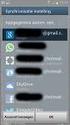 Vrije Overzichten Korte uitleg over het in gebruik nemen Algemeen Op de website van Rovict (www.rovict.nl) staan verschillende, veel gebruikte vrije overzichten, die u kunt importeren als vrije overzichten
Vrije Overzichten Korte uitleg over het in gebruik nemen Algemeen Op de website van Rovict (www.rovict.nl) staan verschillende, veel gebruikte vrije overzichten, die u kunt importeren als vrije overzichten
----- Handleiding -----
 ----- Handleiding ----- Optering 1. Een account Voordat u een optie kunt nemen moet u een account aanmaken op nieuwbouwinschrijving.nl. Dit kunt u doen door op de knop Log in rechtsboven op het scherm
----- Handleiding ----- Optering 1. Een account Voordat u een optie kunt nemen moet u een account aanmaken op nieuwbouwinschrijving.nl. Dit kunt u doen door op de knop Log in rechtsboven op het scherm
Formulieren o.b.v. Vrije Overzichten
 Formulieren o.b.v. Vrije Overzichten EDUscope Administratie Versie 1.0 19-04-2016 Bergerweg 110 6135 KD Sittard 046-4571830 INHOUDSOPGAVE Inhoudsopgave... 2 Inleiding... 3 1.1 Formulier toevoegen... 3
Formulieren o.b.v. Vrije Overzichten EDUscope Administratie Versie 1.0 19-04-2016 Bergerweg 110 6135 KD Sittard 046-4571830 INHOUDSOPGAVE Inhoudsopgave... 2 Inleiding... 3 1.1 Formulier toevoegen... 3
INLOGGEN Vul gebruikersnaam en wachtwoord in, en klik op log in.
 Snel starten met Testweb PSL als coördinator WAAR? Je vindt Testweb PSL op de volgende website: www.testweb.bsl.nl Je kunt inloggen in het groene vak aan de rechterkant: Direct inloggen Testweb PSL INLOGGEN
Snel starten met Testweb PSL als coördinator WAAR? Je vindt Testweb PSL op de volgende website: www.testweb.bsl.nl Je kunt inloggen in het groene vak aan de rechterkant: Direct inloggen Testweb PSL INLOGGEN
Deel 3: geavanceerde functies
 Opdracht 17 In dit deel komen de functies van het beheerdersgedeelte aan de orde. In het beheerdersgedeelte kunnen leerlingen, groepen en leerkrachten worden aangemaakt en ingedeeld. Deze taak zal de ICT-coördinator
Opdracht 17 In dit deel komen de functies van het beheerdersgedeelte aan de orde. In het beheerdersgedeelte kunnen leerlingen, groepen en leerkrachten worden aangemaakt en ingedeeld. Deze taak zal de ICT-coördinator
Handleiding verenigingsportaal
 Koninklijk Nederlands Watersport Verbond Overkoepelende organisatie ten dienste van de watersport Handleiding verenigingsportaal Hierbij een korte handleiding over het gebruik van het nieuwe verenigingsportaal
Koninklijk Nederlands Watersport Verbond Overkoepelende organisatie ten dienste van de watersport Handleiding verenigingsportaal Hierbij een korte handleiding over het gebruik van het nieuwe verenigingsportaal
Update documentatie. KraamZorgCompleet versie 3.3. KraamzorgCompleet versie 3.3
 Update documentatie KraamZorgCompleet versie 3.3 KraamzorgCompleet versie 3.3 Inhoudsopgave Update documentatie versie 3.3 Hoofdstuk 1 Tarieven per verzekeringsconcern...1 1.1 Verzekeringsconcerns...1
Update documentatie KraamZorgCompleet versie 3.3 KraamzorgCompleet versie 3.3 Inhoudsopgave Update documentatie versie 3.3 Hoofdstuk 1 Tarieven per verzekeringsconcern...1 1.1 Verzekeringsconcerns...1
Werkinstructie Voorgangsverslag maken
 Werkinstructie Voorgangsverslag maken In Mijn Rechtspraak Toezicht Dit document bevat de alternatieve tekst van het origineel. Dit document is bedoeld voor mensen met een visuele beperking, zoals slechtzienden
Werkinstructie Voorgangsverslag maken In Mijn Rechtspraak Toezicht Dit document bevat de alternatieve tekst van het origineel. Dit document is bedoeld voor mensen met een visuele beperking, zoals slechtzienden
Stappenplan Voorbereiding voor het werken met ESIS Groepsplannen voor intern begeleiders.
 Stappenplan Voorbereiding voor het werken met ESIS Groepsplannen voor intern begeleiders. Dit stappenplan helpt u om de benodigde voorbereidingen in ESIS uit te voeren om met ESIS Groepsplannen te kunnen
Stappenplan Voorbereiding voor het werken met ESIS Groepsplannen voor intern begeleiders. Dit stappenplan helpt u om de benodigde voorbereidingen in ESIS uit te voeren om met ESIS Groepsplannen te kunnen
PhPlist Gebruikers Handleiding
 PhPlist Gebruikers Handleiding Auteur: Sander Duivenvoorden Bedrijf: Buildnet webservices E-mail: support@buildnet.nl Datum: 23-09-2008 Laatste wijziging: 17-10-2008 Versie: 1.1 1 Inleiding Het verzenden
PhPlist Gebruikers Handleiding Auteur: Sander Duivenvoorden Bedrijf: Buildnet webservices E-mail: support@buildnet.nl Datum: 23-09-2008 Laatste wijziging: 17-10-2008 Versie: 1.1 1 Inleiding Het verzenden
Handleiding Internet bestel Horesca Smulders
 Handleiding Internet bestel Horesca Smulders 1 Inloggen: Om in te kunnen loggen hebt u een inlogcode nodig. Deze kunt u aanvragen/wordt verstrekt door Horesca Smulders. Toets in de adresbalk van uw internetbrowser
Handleiding Internet bestel Horesca Smulders 1 Inloggen: Om in te kunnen loggen hebt u een inlogcode nodig. Deze kunt u aanvragen/wordt verstrekt door Horesca Smulders. Toets in de adresbalk van uw internetbrowser
Handleiding. Curasoft. Templatebeheer
 Handleiding Curasoft Templatebeheer Curasoft - 1 / 6-22.06.2016 Templatebeheer Door middel van templates kunt u eenvoudig standaardbrieven maken. Templatebeheer openen Als u beheerder bent, ziet u links
Handleiding Curasoft Templatebeheer Curasoft - 1 / 6-22.06.2016 Templatebeheer Door middel van templates kunt u eenvoudig standaardbrieven maken. Templatebeheer openen Als u beheerder bent, ziet u links
EERSTE AANLEVERING VIA DE SELFSERVICE WERKGEVERS PORTAL
 premie- en inningssystematiek EERSTE AANLEVERING VIA DE SELFSERVICE WERKGEVERS PORTAL HANDLEIDING U ontvangt deze handleiding namens bpfbouw en de bedrijfstakeigen regelingen in uw sector. OVER DEZE HANDLEIDING
premie- en inningssystematiek EERSTE AANLEVERING VIA DE SELFSERVICE WERKGEVERS PORTAL HANDLEIDING U ontvangt deze handleiding namens bpfbouw en de bedrijfstakeigen regelingen in uw sector. OVER DEZE HANDLEIDING
Stappenplan OVM UWLR-koppeling ParnasSys. DataCare januari Versie
 Stappenplan OVM UWLR-koppeling ParnasSys DataCare januari 2017 - Versie 2.2.0.64 Algemeen In dit stappenplan wordt uitgelegd in welke stappen u als beheerder uw nieuwe school in kunt richten met behulp
Stappenplan OVM UWLR-koppeling ParnasSys DataCare januari 2017 - Versie 2.2.0.64 Algemeen In dit stappenplan wordt uitgelegd in welke stappen u als beheerder uw nieuwe school in kunt richten met behulp
Korte praktische handleiding Inschrijf systeem Markten georganiseerd door de HOB Den Helder
 Korte praktische handleiding Inschrijf systeem Markten georganiseerd door de HOB Den Helder Voor Ambulante handelaren en niet leden HOB: Algemene opmerking gehele website: U kunt pas klikken op een tekst
Korte praktische handleiding Inschrijf systeem Markten georganiseerd door de HOB Den Helder Voor Ambulante handelaren en niet leden HOB: Algemene opmerking gehele website: U kunt pas klikken op een tekst
Functies voor het afsluiten en starten van een boekjaar in de Legal Eagle administratie.
 Functies voor het afsluiten en starten van een boekjaar in de Legal Eagle administratie. Sdu /Advocatensupport Sdu www.scherpinsupport.nl december 2015 1 Inhoud Afsluiten administratie.... 3 Aanmaken nieuwe
Functies voor het afsluiten en starten van een boekjaar in de Legal Eagle administratie. Sdu /Advocatensupport Sdu www.scherpinsupport.nl december 2015 1 Inhoud Afsluiten administratie.... 3 Aanmaken nieuwe
Functies voor het afsluiten en starten van een boekjaar in de Legal Eagle administratie.
 Functies voor het afsluiten en starten van een boekjaar in de Legal Eagle administratie. Sdu uitgevers/advocatensupport Sdu Uitgevers www.scherpinsupport.nl december 2013 1 Inhoud 1. Afsluiten administratie....
Functies voor het afsluiten en starten van een boekjaar in de Legal Eagle administratie. Sdu uitgevers/advocatensupport Sdu Uitgevers www.scherpinsupport.nl december 2013 1 Inhoud 1. Afsluiten administratie....
Website voor leerkrachten
 Website voor leerkrachten 13 augustus 2013 WISA helpdesk Inhoudsopgave 1 Website voor leerkrachten 2 1.1 Algemene termen en iconen........................... 3 1.2 Inloggen......................................
Website voor leerkrachten 13 augustus 2013 WISA helpdesk Inhoudsopgave 1 Website voor leerkrachten 2 1.1 Algemene termen en iconen........................... 3 1.2 Inloggen......................................
Gebruikershandleiding
 Hoe gebruiken? Gebruikershandleiding Inhoudsopgave 1. WAT MOET IK DOEN OM TOEGANG TE KRIJGEN TOT MIJN KLANTENZONE?... 3 2. NAAR UW KLANTENZONE GAAN... 4 3. CONSULTATIE VAN UW GEGEVENS... 6 3.1. MIJN ALGEMENE
Hoe gebruiken? Gebruikershandleiding Inhoudsopgave 1. WAT MOET IK DOEN OM TOEGANG TE KRIJGEN TOT MIJN KLANTENZONE?... 3 2. NAAR UW KLANTENZONE GAAN... 4 3. CONSULTATIE VAN UW GEGEVENS... 6 3.1. MIJN ALGEMENE
Studentenhandleiding. Question Bank. Versie 1.2
 Studentenhandleiding Question Bank Versie 1.2 INHOUDSOPGAVE Inhoudsopgave... 2 1. Inlogprocedure... 2 2. In Question Bank... 5 3. Cursus... 7 Toevoegen van vragen...17 Bekijken van de waardering van uw
Studentenhandleiding Question Bank Versie 1.2 INHOUDSOPGAVE Inhoudsopgave... 2 1. Inlogprocedure... 2 2. In Question Bank... 5 3. Cursus... 7 Toevoegen van vragen...17 Bekijken van de waardering van uw
Deel 1: de Maatwerk rekenen-route
 Opdracht 1 Opdracht 1: het invoeren van een nieuwe leerling 1. U start het computerprogramma door te dubbelklikken op het symbool van Maatwerk rekenen - oranje op uw scherm. 2. U gaat naar het beheerdersgedeelte
Opdracht 1 Opdracht 1: het invoeren van een nieuwe leerling 1. U start het computerprogramma door te dubbelklikken op het symbool van Maatwerk rekenen - oranje op uw scherm. 2. U gaat naar het beheerdersgedeelte
Absenties in EDUscope
 Absenties in EDUscope EDUscope Administratie Versie 1.1 14 10 2015 Bergerweg 110 6135 KD Sittard 046 4571830 INHOUDSOPGAVE Inhoudsopgave... 2 Inleiding... 3 1 Basisgegevens instellen... 3 1.1 Absentie
Absenties in EDUscope EDUscope Administratie Versie 1.1 14 10 2015 Bergerweg 110 6135 KD Sittard 046 4571830 INHOUDSOPGAVE Inhoudsopgave... 2 Inleiding... 3 1 Basisgegevens instellen... 3 1.1 Absentie
Dossier opvragen Dossier importeren Mutatielogs inzien Overzicht OSO dossieraanvragen... 15
 Handleiding OSO Inhoudsopgave Inhoudsopgave... 2 Vooraf... 3 Wijzingen voor ParnasSys versie 2.34 (10-08-2016)... 3 1. Stap 1: Aanleverpunt registreren... 4 2. Overstapdossier klaarzetten voor de vervolgschool...
Handleiding OSO Inhoudsopgave Inhoudsopgave... 2 Vooraf... 3 Wijzingen voor ParnasSys versie 2.34 (10-08-2016)... 3 1. Stap 1: Aanleverpunt registreren... 4 2. Overstapdossier klaarzetten voor de vervolgschool...
Handleiding 103: Collecte Database (CDB) voor Wijkhoofden
 Handleiding 103: Collecte Database (CDB) voor Wijkhoofden Gebruik handleiding 103: Deze handleiding is bestemd voor wijkhoofden en Vrienden die gegevens gaan verwerken en bewerken in een wijk binnen een
Handleiding 103: Collecte Database (CDB) voor Wijkhoofden Gebruik handleiding 103: Deze handleiding is bestemd voor wijkhoofden en Vrienden die gegevens gaan verwerken en bewerken in een wijk binnen een
Handleiding Eduscope. Stappenplan Fase Aansluiting BRON Versie 3 - maart 2010
 Handleiding Eduscope Stappenplan Fase Aansluiting BRON Versie 3 - maart 2010 INHOUDSOPGAVE Inhoudsopgave 1 Introductie 3 2 Stappenplan Fase Aansluiting BRON 5 2.1 Beveiligingscertificaat downloaden........................
Handleiding Eduscope Stappenplan Fase Aansluiting BRON Versie 3 - maart 2010 INHOUDSOPGAVE Inhoudsopgave 1 Introductie 3 2 Stappenplan Fase Aansluiting BRON 5 2.1 Beveiligingscertificaat downloaden........................
Handleiding: mailing aan een groep patiënten
 1. Inleiding Wilt u al uw patiënten op de hoogte brengen van belangrijke wijzigingen in de praktijk, patiënten die al langer niet geweest zijn aanschrijven of bijvoorbeeld patiënten die in een bepaalde
1. Inleiding Wilt u al uw patiënten op de hoogte brengen van belangrijke wijzigingen in de praktijk, patiënten die al langer niet geweest zijn aanschrijven of bijvoorbeeld patiënten die in een bepaalde
QUESTI OPSTARTGIDS ALGEMENE INSTELLINGEN EN LVS
 01 - WELKOM BIJ QUESTI Welkom bij Questi. Alvorens je opstart, willen we je graag attent maken op enkele zaken. Voor je op de knop inloggen klikt, bekijk je best even de algemene filmpjes onder de knop
01 - WELKOM BIJ QUESTI Welkom bij Questi. Alvorens je opstart, willen we je graag attent maken op enkele zaken. Voor je op de knop inloggen klikt, bekijk je best even de algemene filmpjes onder de knop
U kunt ieder moment beginnen met het systeem. Bij het starten met het systeem zijn de volgende aandachtspunten van belang.
 4 INSTRUCTIE VOOR GEVORDERDEN EN BEHEER Het reguliere gebruik van Pravoo digitaal door docenten (en begeleiders) is beschreven in het vorige hoofdstuk. Soms is het nodig om bepaalde voorbereidingswerkzaamheden
4 INSTRUCTIE VOOR GEVORDERDEN EN BEHEER Het reguliere gebruik van Pravoo digitaal door docenten (en begeleiders) is beschreven in het vorige hoofdstuk. Soms is het nodig om bepaalde voorbereidingswerkzaamheden
Handleiding bestanden importeren
 Handleiding bestanden importeren Handleiding bestanden importeren e-boekhouden.nl 1. Bestanden importeren 1.1 Digitaal archief U kunt bestanden beheren in e-boekhouden.nl. U kunt bijvoorbeeld facturen
Handleiding bestanden importeren Handleiding bestanden importeren e-boekhouden.nl 1. Bestanden importeren 1.1 Digitaal archief U kunt bestanden beheren in e-boekhouden.nl. U kunt bijvoorbeeld facturen
Bosstraat 50 bus 3 3560 Lummen Tel.: 011 76 66 62 Fax 011 76 16 12 info@bestburo.be www.bestburo.be 1 van 42
 Inhoud 1 Outlook: Aan de slag met Outlook... 3 1.1 Voor u begint... 3 1.1.1 Het Postvak IN... 3 1.1.2 De keyboard shortcuts... 3 2 Mappen... 4 2.1 Mappenstructuur... 4 2.1.1 Map Voltooid... 4 2.1.2 Snelle
Inhoud 1 Outlook: Aan de slag met Outlook... 3 1.1 Voor u begint... 3 1.1.1 Het Postvak IN... 3 1.1.2 De keyboard shortcuts... 3 2 Mappen... 4 2.1 Mappenstructuur... 4 2.1.1 Map Voltooid... 4 2.1.2 Snelle
Ouderportaal. Auteur: Functioneel Beheer Datum: Versie: 1.1 Status: Definitief
 Ouderportaal Auteur: Functioneel Beheer Datum: 16-11-2017 Versie: 1.1 Status: Definitief 1.0 INHOUD 1.0 INHOUD... 2 1.0 INLEIDING... 3 2.0 Toegang tot ouderportaal... 4 2.1 Inlogscherm... 4 2.2 Wachtwoord
Ouderportaal Auteur: Functioneel Beheer Datum: 16-11-2017 Versie: 1.1 Status: Definitief 1.0 INHOUD 1.0 INHOUD... 2 1.0 INLEIDING... 3 2.0 Toegang tot ouderportaal... 4 2.1 Inlogscherm... 4 2.2 Wachtwoord
Handleiding MIJN SCIENCE-web (voor de hoofdgebruiker)
 Handleiding MIJN SCIENCE-web (voor de hoofdgebruiker) 1 Inhoud Handleiding voor schooladministratoren... 3 Het begin... 3 Kwaliteit van het systeem... 4 Eigen gegevens wijzigen... 5 Klassenbeheer... 6
Handleiding MIJN SCIENCE-web (voor de hoofdgebruiker) 1 Inhoud Handleiding voor schooladministratoren... 3 Het begin... 3 Kwaliteit van het systeem... 4 Eigen gegevens wijzigen... 5 Klassenbeheer... 6
HOE WERKT FLOOW2? WWW.FLOOW2.COM. Volg ons ook op:
 HOE WERKT FLOOW2? WWW.FLOOW2.COM Volg ons ook op: HOE WERKT FLOOW2? Handleiding 1: Account aanmaken en inloggen P 3 Handleiding 2: Materieel toevoegen P 6 Handleiding 3: Plan materieel en plaats online
HOE WERKT FLOOW2? WWW.FLOOW2.COM Volg ons ook op: HOE WERKT FLOOW2? Handleiding 1: Account aanmaken en inloggen P 3 Handleiding 2: Materieel toevoegen P 6 Handleiding 3: Plan materieel en plaats online
1. Inhoudsopgave Vooraf Stap 1: Functie aanvragen Stap 2: Certificaat installeren Stap 3: URL registreren...
 Handleiding OSO 1. Inhoudsopgave 1. Inhoudsopgave... 2 2. Vooraf... 3 3. Stap 1: Functie aanvragen... 3 4. Stap 2: Certificaat installeren... 4 5. Stap 3: URL registreren... 5 6. Overstapdossier klaarzetten
Handleiding OSO 1. Inhoudsopgave 1. Inhoudsopgave... 2 2. Vooraf... 3 3. Stap 1: Functie aanvragen... 3 4. Stap 2: Certificaat installeren... 4 5. Stap 3: URL registreren... 5 6. Overstapdossier klaarzetten
Deutsche Bank Global Transaction Banking. Internet Bankieren. Betalingen en incasso s invoeren. www.deutschebank.nl
 Deutsche Bank Global Transaction Banking Internet Bankieren Betalingen en incasso s invoeren www.deutschebank.nl Internet Bankieren Betalingen en incasso s invoeren 2 Betalingen en incasso s invoeren Betalingen
Deutsche Bank Global Transaction Banking Internet Bankieren Betalingen en incasso s invoeren www.deutschebank.nl Internet Bankieren Betalingen en incasso s invoeren 2 Betalingen en incasso s invoeren Betalingen
Betrokken bij het Onderwijs
 Overstapservice Onderwijs (OSO) wijzigdatum: 21-7-2016 Betrokken bij het Onderwijs II Handleiding SchoolOAS 5 OSO Inhoudsopgave 1 Aanleverpunt aanmaken en registreren 1 2 Voorbereiding voor het uitwisselen
Overstapservice Onderwijs (OSO) wijzigdatum: 21-7-2016 Betrokken bij het Onderwijs II Handleiding SchoolOAS 5 OSO Inhoudsopgave 1 Aanleverpunt aanmaken en registreren 1 2 Voorbereiding voor het uitwisselen
Handleiding wijzigingen in Kindkans
 Handleiding wijzigingen in Kindkans 14 november 2014 Inhoudsopgave 1. Toelaatbaarheidsverklaringen... 3 Nieuw tabblad bij Hulpvraag... 3 Evaluatie toevoegen... 5 Standaardbrief genereren... 7 Status TLV
Handleiding wijzigingen in Kindkans 14 november 2014 Inhoudsopgave 1. Toelaatbaarheidsverklaringen... 3 Nieuw tabblad bij Hulpvraag... 3 Evaluatie toevoegen... 5 Standaardbrief genereren... 7 Status TLV
AFWEZIGHEDEN SCHOOLWARE
 AFWEZIGHEDEN SCHOOLWARE Inleiding In dit gedeelte van de handleiding wordt uitgelegd hoe leerkrachten afwezigheden kunnen registreren via de schoolware website. Al het voorbereidend werk (gebruikersnamen,
AFWEZIGHEDEN SCHOOLWARE Inleiding In dit gedeelte van de handleiding wordt uitgelegd hoe leerkrachten afwezigheden kunnen registreren via de schoolware website. Al het voorbereidend werk (gebruikersnamen,
CampusDetacheringOnline. quick guide voor de relatie
 CampusDetacheringOnline quick guide voor de relatie Dashboard Hoofdiconen Actie-icoon Badge Streamregel Stream Streamgroep Figuur 1. Dashboard, stream en andere onderdelen 2 CampusDetacheringOnline - quick
CampusDetacheringOnline quick guide voor de relatie Dashboard Hoofdiconen Actie-icoon Badge Streamregel Stream Streamgroep Figuur 1. Dashboard, stream en andere onderdelen 2 CampusDetacheringOnline - quick
Werken met Groepsoverzichten & Groepsplannen
 Werken met Groepsoverzichten & Groepsplannen EDUscope 10 augustus 2014 Bergerweg 110 6135 KD Sittard 046 4571830 1. INLEIDING Dit is de handleiding Werken met Groepsoverzichten & Groepsplannen in EDUscope.
Werken met Groepsoverzichten & Groepsplannen EDUscope 10 augustus 2014 Bergerweg 110 6135 KD Sittard 046 4571830 1. INLEIDING Dit is de handleiding Werken met Groepsoverzichten & Groepsplannen in EDUscope.
MyBroker. Gebruikershandleiding
 MyBroker Gebruikershandleiding Inhoudsopgave 1. WAT MOET IK DOEN OM TOEGANG TE KRIJGEN TOT MIJN KLANTENZONE?... 3 1.1. PER E-MAIL... 3 1.2. VIA ONZE WEBSITE... 4 2. DE TOEGANG TOT MYBROKER... 5 3. CONSULTATIE
MyBroker Gebruikershandleiding Inhoudsopgave 1. WAT MOET IK DOEN OM TOEGANG TE KRIJGEN TOT MIJN KLANTENZONE?... 3 1.1. PER E-MAIL... 3 1.2. VIA ONZE WEBSITE... 4 2. DE TOEGANG TOT MYBROKER... 5 3. CONSULTATIE
Handleiding Blink Studio
 Handleiding Blink Studio Versie 1.2 Algemene functies Blink Studio Introductie Blink Studio biedt verschillende mogelijkheden aan leerkrachten. Blink Studio is de startpagina voor alle Blink lesmethodes.
Handleiding Blink Studio Versie 1.2 Algemene functies Blink Studio Introductie Blink Studio biedt verschillende mogelijkheden aan leerkrachten. Blink Studio is de startpagina voor alle Blink lesmethodes.
Zakelijk Office 365 Snel aan de slag met Zakelijk Office 365 Professional Plus
 Zakelijk Office 365 Snel aan de slag met Zakelijk Office 365 Professional Plus Versie 1.2 1 Inhoudsopgave 1 Inleiding... 3 2 Zakelijk Office 365 voor het eerst gebruiken... 4 2.1 Inloggen op Zelfservice
Zakelijk Office 365 Snel aan de slag met Zakelijk Office 365 Professional Plus Versie 1.2 1 Inhoudsopgave 1 Inleiding... 3 2 Zakelijk Office 365 voor het eerst gebruiken... 4 2.1 Inloggen op Zelfservice
Einde schooljaar basisonderwijs
 Einde schooljaar basisonderwijs 12 maart 2015 WISA helpdesk Inhoudsopgave 1 Toekennen studiebewijzen 2 1.1 Voorbereidend werk............................... 2 1.1.1 Studiebewijzen definiëren........................
Einde schooljaar basisonderwijs 12 maart 2015 WISA helpdesk Inhoudsopgave 1 Toekennen studiebewijzen 2 1.1 Voorbereidend werk............................... 2 1.1.1 Studiebewijzen definiëren........................
FAQ Databank Internaat jan. 2015
 Beste Informatgebruiker, Op 1 februari (en facultatief op 1 oktober) dient u jaarlijks de databank voor internen aan te maken. Met dit document bieden wij u een handig overzicht van de meestgestelde vragen
Beste Informatgebruiker, Op 1 februari (en facultatief op 1 oktober) dient u jaarlijks de databank voor internen aan te maken. Met dit document bieden wij u een handig overzicht van de meestgestelde vragen
MKBPLUSDIENSTEN. Werkgevershandleiding
 MKBPLUSDIENSTEN Inhoud Dashboard... 2 Berichten... 2 Ziekmeldingen en verzuimrapportage... 3 Ziek melden... 3 Hersteld melden of wijziging AO percentage (deelherstel)... 3 Verzuimrapportage... 4 Werknemerdata...
MKBPLUSDIENSTEN Inhoud Dashboard... 2 Berichten... 2 Ziekmeldingen en verzuimrapportage... 3 Ziek melden... 3 Hersteld melden of wijziging AO percentage (deelherstel)... 3 Verzuimrapportage... 4 Werknemerdata...
Begin schooljaar basisonderwijs
 Begin schooljaar basisonderwijs 2 juli 2015 WISA helpdesk Inhoudsopgave 1 Begin schooljaar basisonderwijs 2 1.1 Voorbereiden schoolstructuur.......................... 2 1.1.1 Klassen overdragen............................
Begin schooljaar basisonderwijs 2 juli 2015 WISA helpdesk Inhoudsopgave 1 Begin schooljaar basisonderwijs 2 1.1 Voorbereiden schoolstructuur.......................... 2 1.1.1 Klassen overdragen............................
Handleiding. Eduscope Administratie (beginners)
 Handleiding Eduscope Administratie (beginners) INHOUDSOPGAVE Inhoudsopgave 1 Introductie 3 2 Eduscope Administratie beginners 5 2.1 Postcodes...................................... 5 2.1.1 Provincies..................................
Handleiding Eduscope Administratie (beginners) INHOUDSOPGAVE Inhoudsopgave 1 Introductie 3 2 Eduscope Administratie beginners 5 2.1 Postcodes...................................... 5 2.1.1 Provincies..................................
WoordenSTART Database Manager
 Een praktische gebruikershandleiding bij de WoordenSTART Database Manager Copyright AmbraSoft 2005-2006 AmbraSoft WoordenSTART Database Manager 1. INLEIDING 3 2. OPSTARTEN 4 3. WACHTWOORD 5 4. MENUSCHERM
Een praktische gebruikershandleiding bij de WoordenSTART Database Manager Copyright AmbraSoft 2005-2006 AmbraSoft WoordenSTART Database Manager 1. INLEIDING 3 2. OPSTARTEN 4 3. WACHTWOORD 5 4. MENUSCHERM
HANDLEIDING IBAMAFLEX
 HANDLEIDING IBAMAFLEX Voor docenten Deel 1: registratie examenresultaten Deel 2: naamlijsten en fotolijsten van studenten Deel 3: gegevens en afwezigheden van studenten opzoeken 08/01/2014 Inhoud 1. Elektronisch
HANDLEIDING IBAMAFLEX Voor docenten Deel 1: registratie examenresultaten Deel 2: naamlijsten en fotolijsten van studenten Deel 3: gegevens en afwezigheden van studenten opzoeken 08/01/2014 Inhoud 1. Elektronisch
Aan de slag. Inrichten van OnsRooster. (voor de manager)
 Aan de slag Inrichten van OnsRooster (voor de manager) Over dit document Als manager/beheerder bent u verantwoordelijk voor het inrichten van OnsRooster. Deze handleiding beschrijft de stappen die u zult
Aan de slag Inrichten van OnsRooster (voor de manager) Over dit document Als manager/beheerder bent u verantwoordelijk voor het inrichten van OnsRooster. Deze handleiding beschrijft de stappen die u zult
Handleiding WebHome Mediamanager Brochure module
 Handleiding WebHome Mediamanager Brochure module U kunt alleen bestellingen doen, als u het object heeft vrijgegeven voor publicatie, in het tabblad Algemeen. Vrijgeven voor publicatie betekent dat u toestemming
Handleiding WebHome Mediamanager Brochure module U kunt alleen bestellingen doen, als u het object heeft vrijgegeven voor publicatie, in het tabblad Algemeen. Vrijgeven voor publicatie betekent dat u toestemming
Korte instructie Intern begeleider Passend Onderwijs Dossier: 1. Ga naar de volgende website:
 Korte instructie Intern begeleider Passend Onderwijs Dossier: 1. Ga naar de volgende website: http://lelystad.digidoor.nl 2. U komt in het startscherm, klik op het blauwe vak aan linkerkant van het scherm
Korte instructie Intern begeleider Passend Onderwijs Dossier: 1. Ga naar de volgende website: http://lelystad.digidoor.nl 2. U komt in het startscherm, klik op het blauwe vak aan linkerkant van het scherm
Inhoudsopgave Vooraf Stap 1: Aanleverpunt registreren... 4
 Handleiding OSO Inhoudsopgave Inhoudsopgave... 2 Vooraf... 3 1. Stap 1: Aanleverpunt registreren... 4 2. Overstapdossier klaarzetten voor de vervolgschool... 5 De leerling uitschrijven... 6 Dossier verzamelen...
Handleiding OSO Inhoudsopgave Inhoudsopgave... 2 Vooraf... 3 1. Stap 1: Aanleverpunt registreren... 4 2. Overstapdossier klaarzetten voor de vervolgschool... 5 De leerling uitschrijven... 6 Dossier verzamelen...
Handleiding Elektrocrack
 Handleiding Elektrocrack Homepagina 2 Log in 3 Dashboard 4 Quiz aanmaken 5 Filter 6 Vragen 7 [i] Detail 8 Mijn Quiz 9 Dashboard 11 Documenten 12 Offline versie 13 Speel het spel 14 Spelvenster 15 Opties
Handleiding Elektrocrack Homepagina 2 Log in 3 Dashboard 4 Quiz aanmaken 5 Filter 6 Vragen 7 [i] Detail 8 Mijn Quiz 9 Dashboard 11 Documenten 12 Offline versie 13 Speel het spel 14 Spelvenster 15 Opties
Snel starten met Testweb Diagnose
 Snel starten met Testweb Diagnose WAAR? Je vind Testweb Diagnose op de volgende website: www.testweb.bsl.nl Je kunt inloggen in het groene vak aan de rechterkant: Direct inloggen Testweb Diagnose INLOGGEN
Snel starten met Testweb Diagnose WAAR? Je vind Testweb Diagnose op de volgende website: www.testweb.bsl.nl Je kunt inloggen in het groene vak aan de rechterkant: Direct inloggen Testweb Diagnose INLOGGEN
Handleiding Zarafa Webapp. The Best Open Source Email & Collaboration Software
 Handleiding Zarafa Webapp The Best Open Source Email & Collaboration Software Door: Campai BV Tel. : 079-3637050 Tel. Support: 079-3637051 Gemaakt op: 22-03- 2013 Inhoud 1. Inloggen... 3 2. Settings (instellingen)...
Handleiding Zarafa Webapp The Best Open Source Email & Collaboration Software Door: Campai BV Tel. : 079-3637050 Tel. Support: 079-3637051 Gemaakt op: 22-03- 2013 Inhoud 1. Inloggen... 3 2. Settings (instellingen)...
Snelstartgids voor de Oefen- en Toetssoftware
 Snelstartgids voor de Oefen- en Toetssoftware Snel-start gids voor de oefenmodule software 1. Voor het eerst werken met de oefensoftware (groepenbeheer) 3 2. Delen van een groep met een andere leerkracht
Snelstartgids voor de Oefen- en Toetssoftware Snel-start gids voor de oefenmodule software 1. Voor het eerst werken met de oefensoftware (groepenbeheer) 3 2. Delen van een groep met een andere leerkracht
Handleiding Verzuim melden in ESIS Versie
 Handleiding Verzuim melden in ESIS Versie 21-12-2016 Inleiding Vanaf 1 januari 2017 gaan de eerste scholen in het primair onderwijs verzuim digitaal melden via het verzuimregister van DUO. De sectoren
Handleiding Verzuim melden in ESIS Versie 21-12-2016 Inleiding Vanaf 1 januari 2017 gaan de eerste scholen in het primair onderwijs verzuim digitaal melden via het verzuimregister van DUO. De sectoren
Inhoudsopgave Een accout creëren... 2 Overzichtsscherm
 Inhoudsopgave Een accout creëren... 2 Overzichtsscherm Hoofdfiche wijzigen... 3 Mensen Toevoegen.... 3 Een project toevoegen... 5 Deelnemers en begeleiders aan projecten verbinden... 6 Vanuit het verslag
Inhoudsopgave Een accout creëren... 2 Overzichtsscherm Hoofdfiche wijzigen... 3 Mensen Toevoegen.... 3 Een project toevoegen... 5 Deelnemers en begeleiders aan projecten verbinden... 6 Vanuit het verslag
EDUscope Handleiding. Rapportage>>Administratie>>Officiële kaarten. Versie Versie Bergerweg KD Sittard
 Rapportage>>Administratie>>Officiële kaarten Versie 3.14.0 EDUscope Handleiding Versie 1.0 29-12-2016 Bergerweg 110 6135 KD Sittard 046-4571830 Inhoudsopgave Inleiding... 3 1 Kennisgeving van inschrijving...
Rapportage>>Administratie>>Officiële kaarten Versie 3.14.0 EDUscope Handleiding Versie 1.0 29-12-2016 Bergerweg 110 6135 KD Sittard 046-4571830 Inhoudsopgave Inleiding... 3 1 Kennisgeving van inschrijving...
Voordat u gebruik kunt maken van ZorgMail in KraamZorgCompleet, zijn een aantal instellingen nodig:
 Hoofdstuk 1 ZorgMail instellen en gebruiken Vanuit KraamZorgCompleet is het voortaan mogelijk om via ZorgMail beveiligd te communiceren met andere partijen in de zorg, mits zij ook zijn aangesloten bij
Hoofdstuk 1 ZorgMail instellen en gebruiken Vanuit KraamZorgCompleet is het voortaan mogelijk om via ZorgMail beveiligd te communiceren met andere partijen in de zorg, mits zij ook zijn aangesloten bij
Portfolio s in Google Sites
 Portfolio s in Google Sites Vanaf het schooljaar 2012-2013 biedt de NHL de optie om portfolio s aan te maken met Google Sites. De NHL-accounts bij Google zijn afgeschermd voor mensen die niet bij de NHL
Portfolio s in Google Sites Vanaf het schooljaar 2012-2013 biedt de NHL de optie om portfolio s aan te maken met Google Sites. De NHL-accounts bij Google zijn afgeschermd voor mensen die niet bij de NHL
Online inschrijven en de aanpassingen in het programma werken alleen als u Intramed Online met een Intramed PLUS licentie heeft.
 Hoofdstuk 1 Via een Intramed-web-applicatie kunnen patiënten zich via internet inschrijven bij uw praktijk. De patiënt opent de app en vult online een intake-vragenlijst in. Deze gegevens worden naar uw
Hoofdstuk 1 Via een Intramed-web-applicatie kunnen patiënten zich via internet inschrijven bij uw praktijk. De patiënt opent de app en vult online een intake-vragenlijst in. Deze gegevens worden naar uw
Handleiding Depressie monitor
 Handleiding Depressie monitor Inloggen Je kunt inloggen op de Depressie monitor via de website: http://shoppohggz.nl Kies vervolgens voor de pagina Depressie rechts in het scherm: Onderaan op deze pagina
Handleiding Depressie monitor Inloggen Je kunt inloggen op de Depressie monitor via de website: http://shoppohggz.nl Kies vervolgens voor de pagina Depressie rechts in het scherm: Onderaan op deze pagina
Overgang naar een nieuw boekjaar
 Overgang naar een nieuw boekjaar Met Unit 4 Multivers kunt u eenvoudig een nieuw boekjaar aanmaken en ervoor zorgen dat de balansgegevens worden doorgeboekt naar het nieuwe boekjaar. Onderstaand beschrijven
Overgang naar een nieuw boekjaar Met Unit 4 Multivers kunt u eenvoudig een nieuw boekjaar aanmaken en ervoor zorgen dat de balansgegevens worden doorgeboekt naar het nieuwe boekjaar. Onderstaand beschrijven
Handleiding LCC Benchmarking Tool
 Handleiding LCC Benchmarking Tool Stap1. De tool http://benchmarking.zorgenbouw.nl opent met de onderstaande pagina. Op de openingspagina voert u uw gebruikersnaam en wachtwoord in die u van de beheerder
Handleiding LCC Benchmarking Tool Stap1. De tool http://benchmarking.zorgenbouw.nl opent met de onderstaande pagina. Op de openingspagina voert u uw gebruikersnaam en wachtwoord in die u van de beheerder
Controle van het GTB-overzicht. Stappenplan
 Controle van het GTB-overzicht Stappenplan DUO Versie 0.5 31 mei 2017 Inhoudsopgave Hoofdstuk 1 Inleiding... 5 Hoofdstuk 2 Controleren GTB voor regulier basisonderwijs (bo)... 6 Hoofdstuk 3 Controleren
Controle van het GTB-overzicht Stappenplan DUO Versie 0.5 31 mei 2017 Inhoudsopgave Hoofdstuk 1 Inleiding... 5 Hoofdstuk 2 Controleren GTB voor regulier basisonderwijs (bo)... 6 Hoofdstuk 3 Controleren
Aan de slag Inrichten van WorkTimer (voor de manager)
 Aan de slag Inrichten van WorkTimer (voor de manager) Over dit document Als manager/beheerder bent u verantwoordelijk voor het inrichten van WorkTimer. Deze handleiding beschrijft de stappen die u zult
Aan de slag Inrichten van WorkTimer (voor de manager) Over dit document Als manager/beheerder bent u verantwoordelijk voor het inrichten van WorkTimer. Deze handleiding beschrijft de stappen die u zult
EERSTE AANLEVERING VIA DE SELFSERVICE WERKGEVERS PORTAL
 premie- en inningssystematiek EERSTE AANLEVERING VIA DE SELFSERVICE WERKGEVERS PORTAL HANDLEIDING 1 U ontvangt deze handleiding namens bpfbouw en de bedrijfstakeigen regelingen in uw sector. OVER DEZE
premie- en inningssystematiek EERSTE AANLEVERING VIA DE SELFSERVICE WERKGEVERS PORTAL HANDLEIDING 1 U ontvangt deze handleiding namens bpfbouw en de bedrijfstakeigen regelingen in uw sector. OVER DEZE
Welke NAW-gegevens kunt u via de data export in de uitstroommonitor plaatsen?
 Handleiding data-export uit magister naar de uitstroommonitor Met behulp van deze handleiding informeren we u over de wijze waarop u gebruik kunt maken van een zogenaamde data-export uit Magister naar
Handleiding data-export uit magister naar de uitstroommonitor Met behulp van deze handleiding informeren we u over de wijze waarop u gebruik kunt maken van een zogenaamde data-export uit Magister naar
Handleiding PE online Professionals. Nederlands Instituut van Register Payroll Accounting
 Handleiding PE online Professionals Nederlands Instituut van Register Payroll Accounting Inhoudsopgave Inhoudsopgave... 2 Hoofdstuk 1 Inlog... 3 Hoofdstuk 2 Hoofdscherm... 4 Hoofdstuk 3 Mijn gegevens...
Handleiding PE online Professionals Nederlands Instituut van Register Payroll Accounting Inhoudsopgave Inhoudsopgave... 2 Hoofdstuk 1 Inlog... 3 Hoofdstuk 2 Hoofdscherm... 4 Hoofdstuk 3 Mijn gegevens...
Gebruikershandleiding ESIS Schoolrapport
 ESIS Gebruikershandleiding ESIS Schoolrapport Versie februari 2013-1 - Zonder schriftelijke toestemming van de auteur mag niets uit deze uitgave worden vermenigvuldigd en/of openbaar gemaakt door middel
ESIS Gebruikershandleiding ESIS Schoolrapport Versie februari 2013-1 - Zonder schriftelijke toestemming van de auteur mag niets uit deze uitgave worden vermenigvuldigd en/of openbaar gemaakt door middel
Gebruikershandleiding BosorNet
 Gebruikershandleiding BosorNet Inhoud Diensten en roosters... 1 Wensen invoeren... 4 Diensten en roosters Je start BosorNet op in een browser (bijvoorbeeld Microsoft Explorer, Opera) met de link die je
Gebruikershandleiding BosorNet Inhoud Diensten en roosters... 1 Wensen invoeren... 4 Diensten en roosters Je start BosorNet op in een browser (bijvoorbeeld Microsoft Explorer, Opera) met de link die je
